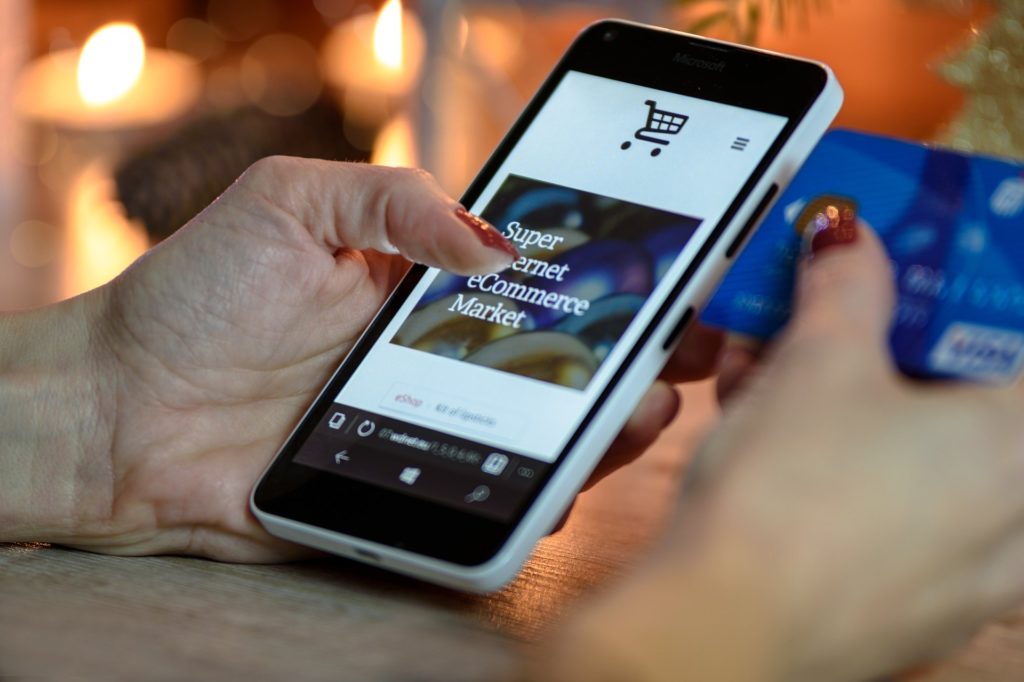・このサイトにはアクセスできません。
・急にブログが開かなくなった。
・どうしたらいいか教えて。
このサイトにはアクセスできません。
こんな風に自分のブログやアフィリエイトサイトを表示しようと思ったときに焦ってしまいますよね。
実は先日友人のワードプレスで実際に「このサイトにアクセスできません」という表示が出てしまい対処をしました。
めちゃくちゃ焦ってしまうのですが、落ち着いて対処をすれば問題ありません。
ここでは「このサイトにアクセスできません」と表示されたときの対処法を紹介します。
目次
このサイトにアクセスできませんとワードプレスで出たときの対処法
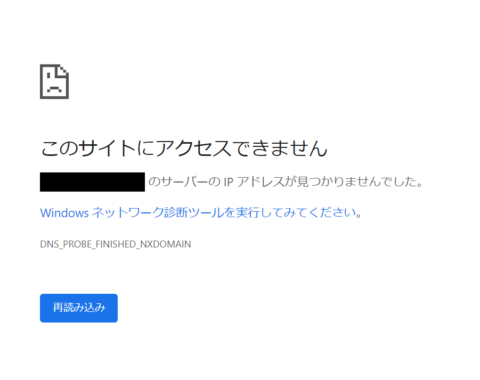 このサイトにアクセスできませんと出る時はなんらかの問題が生じているということです。
このサイトにアクセスできませんと出る時はなんらかの問題が生じているということです。
そこでまず確認をしたいことは普段と違う環境になっていないか?ということです。
例えば、公共のWi-Fiなどを使うとセキュリティの関係でなかなかつかないなんてこともありますし、あなたのネットのキャッシュが残っている場合はあります。
・Wi-Fiの場合は他の場所でもう一度アクセスしてみる。
・キャッシュの場合はGooglechromeを使っている場合に多いです。
「Cntl+R」もしくはF5ボタンを押して試してみましょう。
・電源を切って再起動する。
この3つを実践してみてもつかないならば、次のステップへいきましょう。
キャッシュに関してはGoogleも教えてくれています。
→ このウェブページにアクセスできません【Google公式ページへ】
このサイトにアクセスできませんとは?
そもそも「このサイトにアクセスできません」とはどのような状態になっているのかというと、サーバーの問題。
もしくはドメインの問題です。
どの問題なのかはワードプレスを作った状況によります。
私は友人と一緒にワードプレスを作ったので、そこで不具合が出ているということは以下の3つの方法しかありませんでしたので実践をしてもらいました。
このサイトにアクセスできませんと出たときの対処法3選
 このサイトにアクセスできませんと出たときの対処法は以下の3つです。
このサイトにアクセスできませんと出たときの対処法は以下の3つです。
・ドメインの認証確認を行う
・サーバー会社に問い合わせる
・DNSをエックスサーバーで設定をする
では、詳細について書いていきましょう。
ドメインの認証確認を行う
もし、上記のDNS設定がきちんとされている状態ならば、次に気をつけなければならないのはドメインの問題です。
ドメインをサーバー会社から取得をするのではなく、ドメインの会社から取得をしている場合にはこの可能性があります。
ムームードメイン、お名前.comなどドメインを取得した会社からあたな向けへ「【重要】ドメインの情報認証を行ってください」というメールがきています。
お名前.comの場合は、
「ドメイン登録者情報のメールアドレスとして情報が正しい場合には、期日までに以下のURLへアクセスしてください」
対応期日:URL
こんな感じのメールが届くことになりますのでURLをクリックすれば完了です。
期日を過ぎている場合でもクリックをすれば問題はありませんので、安心をしてください。
お名前.com、ムームードメインでアカウント作成後はじめてドメインを取得した人にある典型的な問題です。
サーバー会社・ドメイン会社に問い合わせる
上記の2つの方法を実践してみてもうまくいかない時は何らかの問題が生じている可能性もあります。
あなたのIDなどを控えておき、サーバー会社、ドメイン会社に問い合わせてみましょう。
詳しく調べて返答をしてくれます。
特にエックスサーバーは対応もとても良いと言われていますので確認してみましょう。
DNSをサーバーで設定をする
DNSをサーバーに設定をするという方法があります。
サーバー会社に問い合わせた場合にこのDNSレコードが設定されていないと言われることが多いため、設定の方法をかいていきます。
1.サーバーパネルにログイン
サーバーパネルにログインをして、ドメイン名のDNSレコード設定をクリックします。
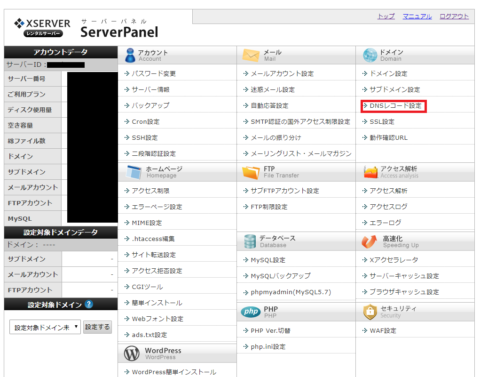
2.DNSレコード設定/ドメイン名を設定
DNSレコード設定に入るとドメイン名の設定になります。
そこから、ドメイン名をクリックすれば次に進みます。

3.DNSレコードを追加する
サーバー会社から送られてきた情報を入力する。
あとはしばらく時間が経過をすれば反映されます。
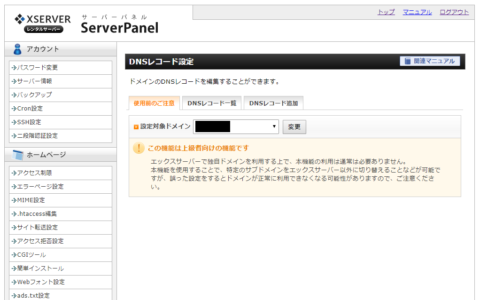
このサイトにはアクセスできませんの時は落ち着いて対処
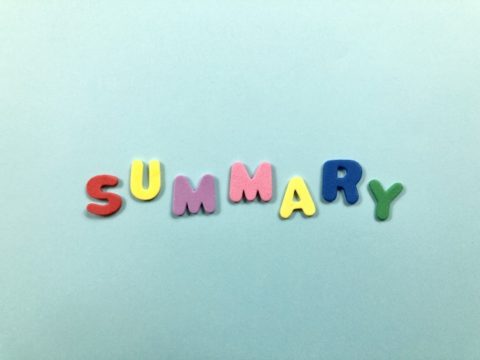 私も友人は急にブログがアクセスできなくなりめちゃくちゃ焦っていました。
私も友人は急にブログがアクセスできなくなりめちゃくちゃ焦っていました。
しかし、こんなときこそ落ち着いて対処をすれば問題はありません。
最近はネットにさまざまな情報があふれており、解決方法もいろいろと書いてあります。
この記事が少しでもお役に立てばうれしく思います。
人気記事 → WordPressブログの作り方を初心者向けに画像40枚 無料で徹底解説
人気記事 → WEBマーケティングに資格必要なし!未経験で求人に採用された実体験
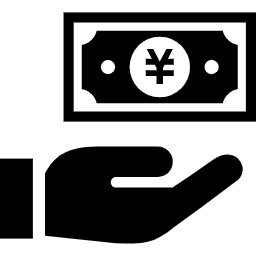 副業ラック
副業ラック